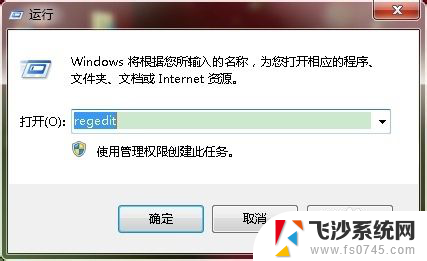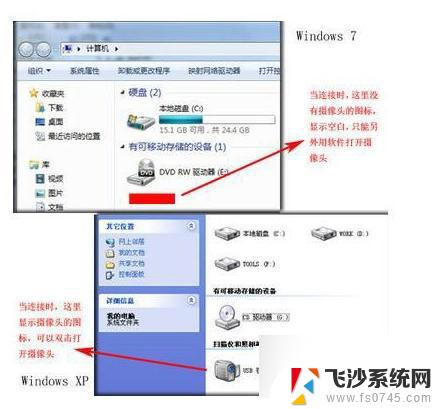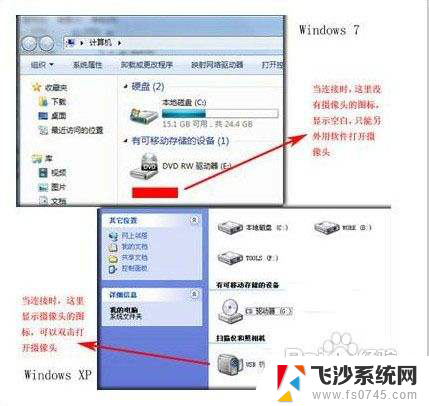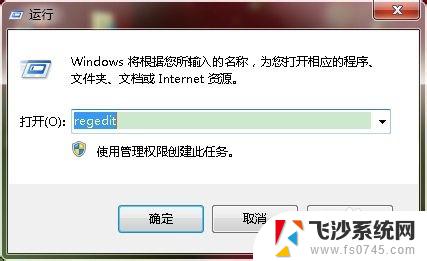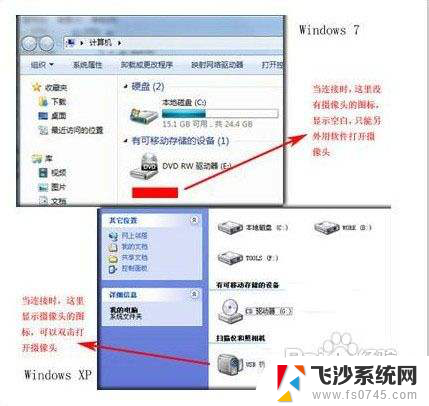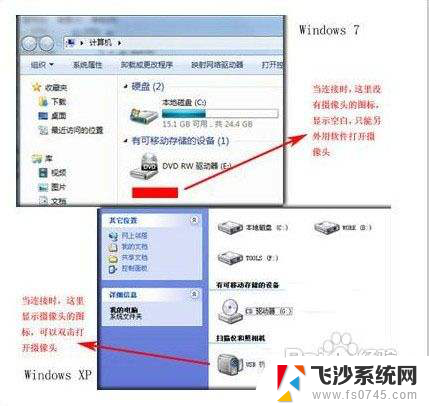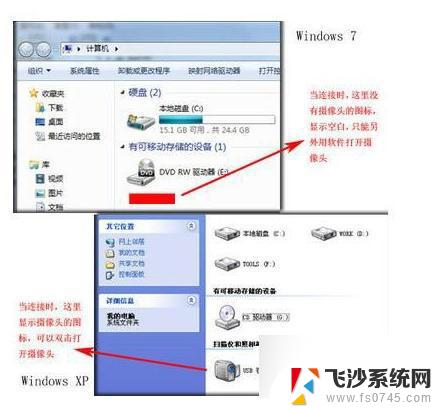win7烟雾头怎么调2022 CF烟雾头调法2022实用教程
Win7烟雾头是一种让人瞬间沉浸在游戏世界中的特效,而如何调整2022 CF烟雾头则成为了许多游戏玩家关注的话题,在这个实用教程中,我们将探讨如何通过简单的调整达到最佳效果。烟雾头的调整可以使游戏画面更加真实逼真,让玩家获得更加身临其境的游戏体验。接下来我们将一步步教你如何调整Win7烟雾头,让你的游戏画面更加出色。无论你是游戏新手还是老玩家,都可以通过这个教程轻松掌握调整烟雾头的技巧,提升游戏体验。让我们一起来探索吧!
win7烟雾头怎么调2022
调法一
1、如果你的显卡是N卡,并用的事WINDOWS的话。
2、点击开始按钮,然后点击控制面板,打开NVIDIA控制面板。
3、打开后选择“调整视频颜色配置”。
4、然后将底下的颜色快内的拉条设置为:亮度+78% 对比度+55% 色调+11 饱和度+35%.拉完后选择应用。
5、回到桌面。右键点击桌面。点击属性。属性中的“设置”,“颜色质量”选择“中(16位)”,然后确定。
6、然后就OK了。进游戏。你会发现看白烟雾等于没有。红色烟雾也可以看到。绿色的烟雾有点透明。
调法二
1、首选桌面右键-属性-设置(分辨率800*600 中16位)。
2、然后进游戏画质调整低,贴图质量低
3、再切出游戏,然后桌面右键-属性-设置-高级-监视器(75赫兹)。
4、然后也和上2个一样打开“NVIDIA控制面板”,找到调整桌面颜色设置。找到数字振动控制,调到80~100之间,切回游戏,亮度调到70至100,个人是个人情况而定。

调法三
1、首先点击右键属性,然后设置,把屏幕分辨率调到800乘600。
2、然后点高级,打开监视器,把屏幕刷新频率改为75赫兹。
3、然后打开监视器上面那个选项。
4、然后点击启动NVDIA控制面板,这个步凑稍微有点卡,等一下。
5、打开了之后选择更改分辨率,刷新率75Hz,颜色深度16位。
以上是关于如何调整win7的烟雾效果的全部内容,如果你遇到了同样的情况,请参考我的方法来处理,希望我的方法对你有所帮助。